GASでGoogleスプレッドシートのシート名を一覧表示&一括変更

Googleスプレッドシートでシート名を変更する作業を、手作業で1つずつ行うと手間がかかりませんか?
特にシート数が多い場合は、時間がかかるだけでなく、入力ミスも発生しやすくなります。
そこで、Google Apps Script(GAS)を活用して、シート名を一覧化して管理し、一括変更することで手間をなくせます。
この記事では、
- スクリプト①:現在のシート名を一覧化
- スクリプト②:新しいシート名に一括変更
の2つを組み合わせて、シート名を一括変更する方法をご紹介します。
なお、すぐに使える形で時短したい方のために別の記事でスクリプト設定済みのテンプレート(有料)もご用意しています。
詳しくは以下の記事をご覧ください。

完成イメージ
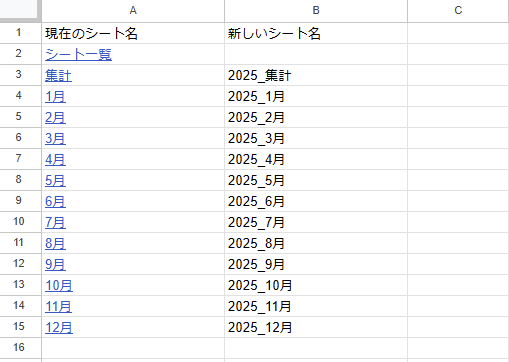
変更前

変更後

- スクリプト①:現在のシート名を一覧表示(A列)
- A列をハイパーリンク付きにすることで、シートを確認可能
- スクリプト②:新しいシート名に一括変更(B列)
- B列が空欄ならシート名は変更されず、ミスを防げる
手順
スクリプト①:現在のシート名を一覧表示
このスクリプトを実行すると、「シート一覧」というシートが新たに作成され、ファイル内のシート名が一覧で表示されます。
ハイパーリンク付きでクリックすると各シートに移動もできるため、シートの内容確認が可能です。
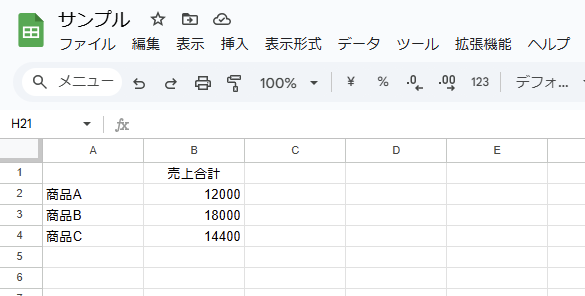

複数のシートがあるスプレッドシートファイルを開きます。

Googleスプレッドシートを開き、メニューの「拡張機能」から「Apps Script」をクリックしてGASエディタを開きます。

function myFunction(){
}
が最初から入っているため、消去して以下のスクリプトを貼り付けます。
スクリプト①:現在のシート名を一覧表示
function listSheetNamesWithLinks() {
var ss = SpreadsheetApp.getActiveSpreadsheet();
var sheet = ss.getSheetByName("シート一覧");
if (!sheet) {
sheet = ss.insertSheet("シート一覧"); // シートがない場合は新規作成
} else {
sheet.clear(); // 既存データをクリア
}
var sheets = ss.getSheets();
var sheetId = ss.getId(); // スプレッドシートのIDを取得
var data = [["現在のシート名", "新しいシート名"]]; // ヘッダー行
for (var i = 0; i < sheets.length; i++) {
var sheetName = sheets[i].getName();
var sheetGid = sheets[i].getSheetId(); // 各シートのGIDを取得
var hyperlinkFormula = `=HYPERLINK("https://docs.google.com/spreadsheets/d/${sheetId}/edit#gid=${sheetGid}", "${sheetName}")`;
data.push([hyperlinkFormula, ""]); // A列にハイパーリンク、B列は新しいシート名を入力するため空欄
}
// A列にHYPERLINK関数を適用、B列に新しいシート名を入力可能にする
sheet.getRange(1, 1, data.length, 2).setValues(data);
}
スクリプトの説明
- 「シート一覧」シートを作成 or クリア
-
var ss = SpreadsheetApp.getActiveSpreadsheet(); var sheet = ss.getSheetByName("シート一覧"); if (!sheet) { sheet = ss.insertSheet("シート一覧"); // シートがない場合は新規作成 } else { sheet.clear(); // 既存データをクリア }SpreadsheetApp.getActiveSpreadsheet()で現在のスプレッドシートを取得します。getSheetByName("シート一覧")で 「シート一覧」シートが存在するか確認します。- 存在しなければ
insertSheet("シート一覧")で作成、存在すればclear()でデータをクリアします。
- スプレッドシート内のすべてのシート名を取得
-
var sheets = ss.getSheets(); var sheetId = ss.getId(); // スプレッドシートのIDを取得 var data = [["現在のシート名", "新しいシート名"]]; // ヘッダー行 for (var i = 0; i < sheets.length; i++) { var sheetName = sheets[i].getName();getSheets()でシートのリストを取得し、ループで1つずつ処理します。
- 各シートへのハイパーリンクを生成
-
var sheetGid = sheets[i].getSheetId(); // 各シートのGIDを取得 var hyperlinkFormula = `=HYPERLINK("https://docs.google.com/spreadsheets/d/${sheetId}/edit#gid=${sheetGid}", "${sheetName}")`;- スプレッドシートの ID (
getId()) を取得。各シートの GID (getSheetId()) を取得し、URLのgid=...部分に適用します。 =HYPERLINK("https://docs.google.com/spreadsheets/d/スプレッドシートID/edit#gid=シートGID", "シート名")という数式をA列に挿入します。
- スプレッドシートの ID (
- 「シート一覧」にデータを出力
-
data.push([hyperlinkFormula, ""]); // A列にハイパーリンク、B列は新しいシート名を入力するため空欄 } // A列にHYPERLINK関数を適用、B列に新しいシート名を入力可能にする sheet.getRange(1, 1, data.length, 2).setValues(data); }- ヘッダー行(A1:「現在のシート名」, B1:「新しいシート名」)を追加します。
- A列にハイパーリンク付きのシート名、B列に新しいシート名を入力するための空欄をセットします。
setValues(data)を使用し、データを一括で書き込みます。
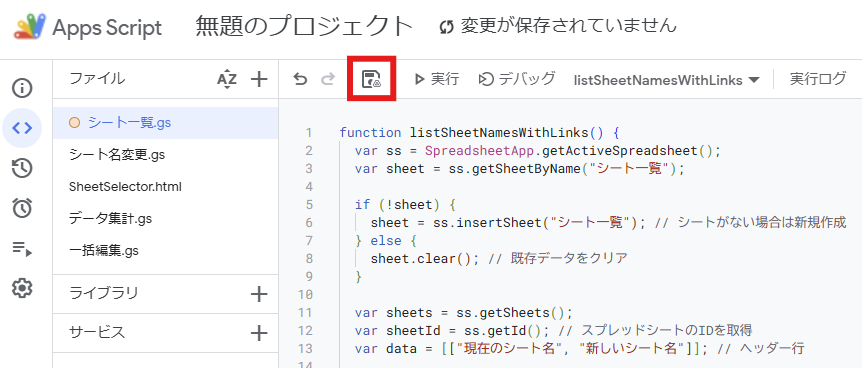
スクリプトを書いたら、名前を付けて保存します。
(例:「シート一覧」)
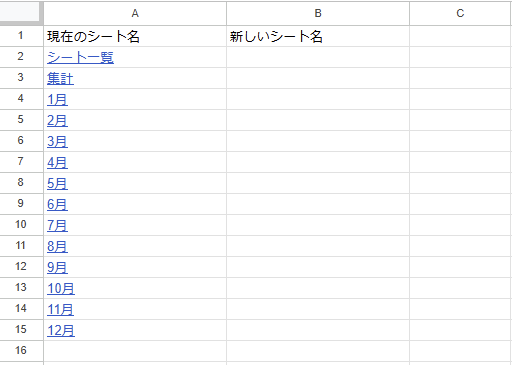
「シート一覧」のA列に、現在のシート名が一覧表示されます。
スクリプト②:新しいシート名に一括変更
次に、B列に入力した新しいシート名に変更するスクリプトを実行します。
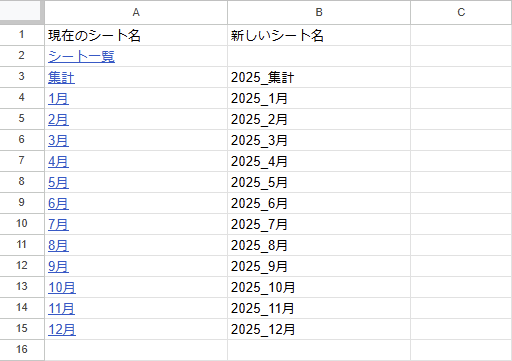

B列に新しいシート名を入力します。
(入力がない空白セルは変更なしで処理されます。)
スクリプト①と同様

Googleスプレッドシートを開き、メニューの「拡張機能」から「Apps Script」をクリックしてGASエディタを開きます。
スクリプト②:新しいシート名に一括変更
function renameSheetsFromList() {
var ss = SpreadsheetApp.getActiveSpreadsheet();
var sheet = ss.getSheetByName("シート一覧");
if (!sheet) {
Logger.log("シート名変更リストが見つかりません");
return;
}
var data = sheet.getDataRange().getValues();
for (var i = 1; i < data.length; i++) { // 1行目はヘッダーなのでスキップ
var oldName = data[i][0]; // A列(現在のシート名)
var newName = data[i][1]; // B列(新しいシート名)
if (oldName && newName && oldName !== newName) {
var targetSheet = ss.getSheetByName(oldName);
if (targetSheet) {
try {
targetSheet.setName(newName);
} catch (e) {
Logger.log("エラー: " + oldName + " を " + newName + " に変更できませんでした。" + e.message);
}
}
}
}
}スクリプトの説明
- 「シート一覧」シートの取得
-
var ss = SpreadsheetApp.getActiveSpreadsheet(); var sheet = ss.getSheetByName("シート一覧"); if (!sheet) { Logger.log("シート名変更リストが見つかりません"); return; }getSheetByName("シート一覧")を使って 「シート一覧」シートが存在するか確認 します。- 存在しない場合は
Logger.log("シート名変更リストが見つかりません")を出力し、処理を中断します。
- 「シート一覧」シートのデータを取得
-
var data = sheet.getDataRange().getValues(); for (var i = 1; i < data.length; i++) { // 1行目はヘッダーなのでスキップgetDataRange().getValues()を使い、すべてのデータ(A列・B列)を取得 します。- 1行目(ヘッダー行)をスキップし、2行目からループ処理します。
- シート名の変更処理
-
var oldName = data[i][0]; // A列(現在のシート名) var newName = data[i][1]; // B列(新しいシート名) if (oldName && newName && oldName !== newName) { var targetSheet = ss.getSheetByName(oldName);- A列の現在のシート名 (
oldName) と B列の新しいシート名 (newName) を取得します。 oldNameとnewNameの両方が存在し、異なる名前の場合のみ シート名を変更します。getSheetByName(oldName)で対象のシートを取得し、存在すればsetName(newName)で変更。
- A列の現在のシート名 (
- エラーハンドリング
-
try { targetSheet.setName(newName); } catch (e) { Logger.log("エラー: " + oldName + " を " + newName + " に変更できませんでした。" + e.message); }try-catchを使用し、シート名変更時にエラーが発生した場合はLogger.log()でエラーメッセージを記録します。- 変更不可のシート名(すでに存在する名前や無効な名前) がある場合は、スキップして処理を続行します。
スクリプト①と同様
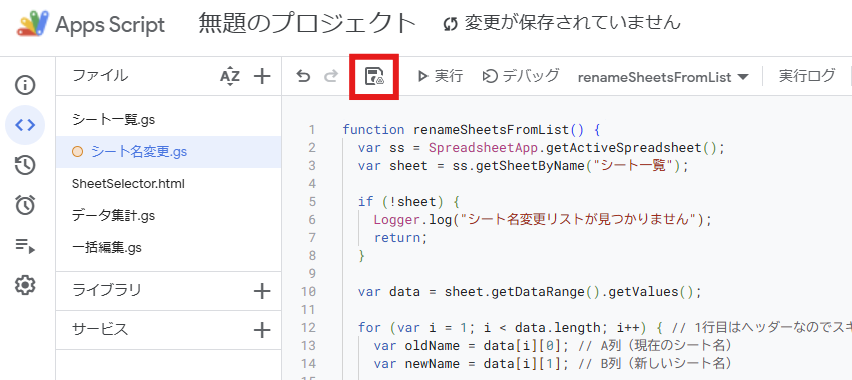
スクリプトを書いたら、名前を付けて保存します。
(例:「シート名変更」)
スクリプト①と同様
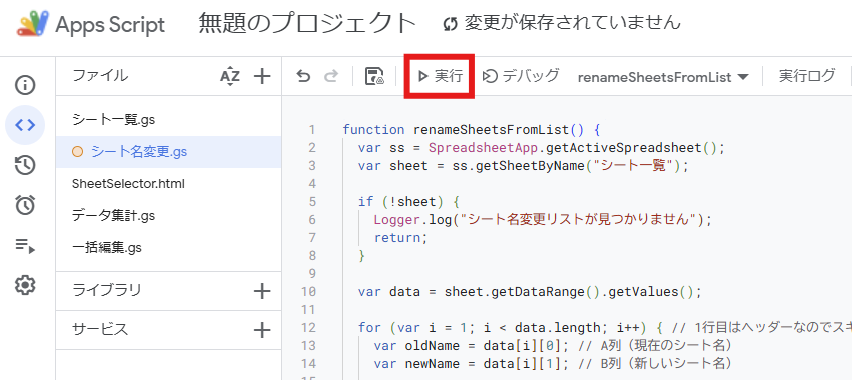
スクリプトを実行して、シート名を一括変更します。
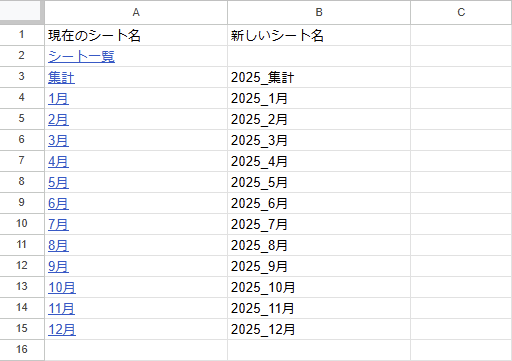
変更前

変更後

B列の入力内容に基づいて シート名が一括変更されます。
なお、B列が空欄のシートは変更されません。
まとめ
今回のスクリプト2つを使うことで、Googleスプレッドシートのシート名を効率的に管理し、一括変更できるようになります。
手動での変更作業と比べて時間を大幅に短縮できるほか、事前に内容を確認しながら変更作業を行えるため、入力ミスのリスクも軽減できます。
シート数が多く、手作業の変更では大変な時にご活用ください。
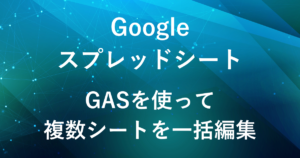
弊社では、Google Apps Script(GAS)を活用した業務効率化のサポートを提供しております。
GASのカスタマイズやエラー対応にお困りの際は、ぜひお気軽にご相談ください。
また、ITツールの導入支援やIT導入補助金の申請サポートも行っております。
貴方の業務改善を全力でサポートいたします。
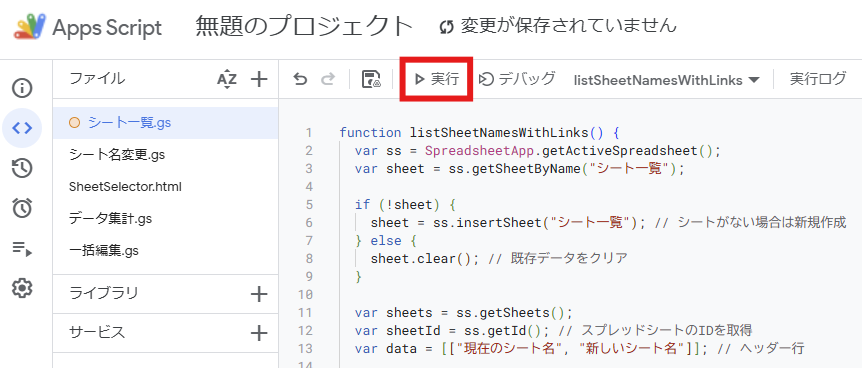














コメント